Kali ini saya akan berbagi tips tentang cara membuat gambar GIF dengan menggunakan aplikasi GIF ANIMATOR. Aplikasinya bisa anda download di sini. Membuat Gambar GIF menurut saya cukup mudah dengan menggunakan aplikasi tersebut, karena kita cuma memasukan gambar kemudian tinggal setting timer-Nya atau Waktunya Tinggal simpan saja bisa selesai. tinggal kita lihat hasilnya saja. tetapi untuk windows 7 dan sebelumnya harus di bantu menggunakan aplikasi lain untuk membuka fi GIF tersebut karena tidak mendukung aplikasi bawaan dari windows-Nya.
Langsung saja ini tutorialnya :
Artikel yang berkaitan :
- CARA RESET COREL DRAW SEMUA VERSI
- DESAIN BAJU MEDIA SOSIAL
- DESAIN BAJU OM TELOLET OM
- MEMBUAT TULISAN EFEK OMBAK
- CARA MENGATUR WAKTU TAYANG SLIDE POWERPOINT
- DESAIN BANNER MORINDA OBAT HERBAL
- DESAIN BFC EXPREZZ LOGO
- DESAIN PIN PMI COREL
- CARA MEMBUAT EFEK LOADING POWERPOINT
- CARA DUPLIKAT BERBEDA UKURAN COREL
- CARA MENAMPILKAN COLOR PALLET YANG HILANG
- MEMBUAT DESAIN BANNER STUDY TOUR
- CARA DUPLIKAT DENGAN JUMLAH TA K TENTU
- CARA MEMBUAT VEKTOR BINGKAI COREL DRAW
- CARA MENGGANTI MODEL STROKE COREL
- CARA MENGGUNAKAN TOOLS CLONE COREL
- CARA MENGATASI GAMBAR TIDAK PECAH
- CARA MENGGUNAKAN TOOLS DITORT
- MEMBUAT SARANG LABA LABA COREL DRAW
- CARA MENGGUNAKAN MIRROR COREL
- CARA MENGGANTI BACKGROUND COLOR
Untuk Itu barangkali ada yang minat untuk belajar DESAIN bisa saja anda daftarkan diri anda melalui E-MAIL saya yang diatas atau bisa juga mendatangi Kantor kerja saya yang berada di SLAWI - TEGAL dengan alamat lengkap-Nya yaitu JL. MERAK NO.37 SLAWI KULON - SLAWI - TEGAL - JAWA TENGAH.
Dan juga dapatkan Tips lainya atau tips COREL DRAW di sini dan jangan lewatkan waktu kita untuk belajar dan belajar.Langsung saja ini tutorialnya :
- Yang pertama kita harus siapkan gambara yanga akan kita jadikan GIF, dan usahakan gambar ukuranya harus sesuai supaya lebih tepat dan bagus.
- Kemudian kita bika aplikasi GIF ANIMATOR kalu belum punya aplikasinya bisa download disini
- Setelah muncul tampilan berikut ini kita klik NEW untuk membuat lembar baru.
- Kemudian ADD IMAGE yaitu untuk memasukan gambar ke dalam lembar kerja aplikasi, lalu pilih gambar kemudian OPEN.
- Stelah gambar sudah di masukan klik NEXT atau jika gambar belum masuk semua pilih ADD IMAGE lagi.
- Setelah itu kita pilih CENTER OF THE FRAME karena kita akan membuat gambar ditenga bingkai, lalu NEXT
- Kemudian di situ kita akan mengatur waktu tayang dari gambar.
- jika kita isi 100 maka itu = 1 detik dan seterusnya 200 = 2 detik.
- Jika sudah selesai kita klik FINISH
- Untuk meilhat hasilnya kita bisa pilih RUN ANIMATION pada ikon berikut
- atau jika kita akan mengatur waktu tayang-nya bisa pada DELAY (kotak berikut) di setiap gambar.
- Jika di rasa sudah cukup tinggal kita simpan.
- Caranya klik menu FILE > SAVE atau ikon SAVE atau dengan menekan tombol CTRL + SAVE.
- tinggal kita beri nama kemudian SAVE
- Setelah itu kita coba gambarnya sudah berhasil atau belum..
- ini hasilnya....
- Selesai.
Note :
Jika anda kurang paham dari penjelasan saya bisa di tanyakan memalui komentar insya allah kalau ada waktu nanti saya jawab pertanyaan-nya
Semoga kita bisa berjumap lagi dengan artikel yang lain dan semoga bisa menambah ilmu dan wawasan anda dan bisa berguna untuk semuanya.
Terima kasih



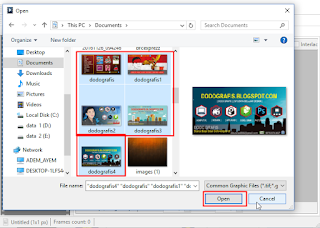









0 Response to "Cara membuat GIF dengan aplikasi GIF ANIMATOR"
Post a Comment